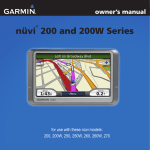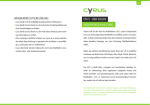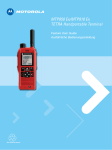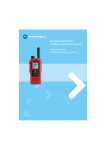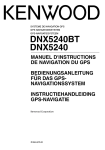Download Serie nüvi® 205 und nüvi 205W
Transcript
Serie nüvi 205 und nüvi 205W ® Benutzerhandbuch zur Verwendung mit den folgenden nüvi-Modellen: 205, 205W, 215, 215W, 255, 255W, 265, 265W, 275, 285W © 2008 Garmin Ltd. oder deren Tochterunternehmen Garmin International, Inc. 1200 East 151st Street, Olathe, Kansas 66062, USA Tel.: +1-913-397-8200 oder +1-800-800-1020 Fax: +1-913-397-8282 Garmin (Europe) Ltd. Liberty House Hounsdown Business Park, Southampton, Hampshire, SO40 9RB, Großbritannien Tel.: +44 (0) 870-850-1241 (von außerhalb Großbritanniens) 0808-238-0000 (innerhalb Großbritanniens) Fax: +44 (0) 870-850-1251 Garmin Corporation No. 68, Jangshu 2nd Road, Shijr, Taipei County, Taiwan Tel.: 886-226-42-9199 Fax: 886-226-42-9099 Alle Rechte vorbehalten. Sofern in dieser Vereinbarung nichts anderes bestimmt ist, darf ohne ausdrückliche schriftliche Genehmigung durch Garmin kein Teil dieses Handbuchs zu irgendeinem Zweck reproduziert, kopiert, übertragen, weitergegeben, heruntergeladen oder auf Speichermedien jeglicher Art gespeichert werden. Garmin genehmigt hiermit, dass eine einzige Kopie dieses Handbuchs auf eine Festplatte oder ein anderes elektronisches Speichermedium zur Ansicht heruntergeladen und eine Kopie des Handbuchs oder der Überarbeitungen des Handbuchs ausgedruckt werden kann, vorausgesetzt, diese elektronische Kopie oder Druckversion enthält den vollständigen Text des vorliegenden Copyright-Hinweises; darüber hinaus ist jeglicher unbefugter kommerzieller Vertrieb dieses Handbuchs oder einer Überarbeitung des Handbuchs strengstens verboten. Die Informationen im vorliegenden Dokument können ohne Ankündigung geändert werden. Garmin behält sich das Recht vor, Änderungen und Verbesserungen an seinen Produkten vorzunehmen und den Inhalt zu ändern, ohne Personen oder Organisationen über solche Änderungen oder Verbesserungen informieren zu müssen. Auf der Garmin-Website (www.garmin.com) finden Sie aktuelle Updates sowie zusätzliche Informationen zu Verwendung und Betrieb dieses und anderer Garmin-Produkte. Garmin®, nüvi® und MapSource® sind Marken von Garmin Ltd. oder deren Tochtergesellschaften und in den USA und anderen Ländern eingetragen. Garmin Lock™ und myGarmin™ sind Marken von Garmin Ltd. oder deren Tochtergesellschaften. Diese Marken dürfen nur mit ausdrücklicher Genehmigung von Garmin verwendet werden. Die Wortmarke Bluetooth® und die Bluetooth-Logos sind Eigentum von Bluetooth SIG, Inc. und werden von Garmin ausschließlich unter Lizenz verwendet. Windows® ist eine in den USA und/oder in anderen Ländern eingetragene Marke der Microsoft Corporation. Mac® ist eine eingetragene Marke von Apple Computer, Inc. SD™ und microSD™ sind Marken der SD Card Association. September 2008 Teilenummer 190-00973-32, Überarb. A Gedruckt in Taiwan Einführung Einführung Im Handbuch verwendete Konventionen Wenn Sie aufgefordert werden, auf etwas zu „tippen“, berühren Sie mit dem Finger ein Element auf dem Bildschirm. Im Text werden kleine Pfeile (>) verwendet, die darauf hinweisen, dass Sie nacheinander auf eine Folge von Elementen auf dem Bildschirm tippen sollen. Wenn Sie beispielsweise die Anweisung „Tippen Sie auf Zieleingabe > Favoriten“ lesen, berühren Sie zuerst die Schaltfläche Zieleingabe und anschließend Favoriten. nüvi® Tipps und Kurzbefehle • • • Kehren Sie schnell zur Menüseite zurück, indem Sie die Schaltfläche Zurück etwas länger berühren. Tippen Sie auf und , um weitere Optionen anzuzeigen. Berühren Sie diese Schaltflächen etwas länger, um das Durchsuchen zu beschleunigen. Die in diesem Handbuch abgebildeten Screenshots wurden auf einem Breitbildschirm aufgenommen und können von Ihrem Gerät abweichen. myGarmin ™ Unter http://my.garmin.com finden Sie Informationen zu den neuesten Dienstleistungen für Garmin-Produkte: • • • Registrieren des Garmin-Geräts. Abonnieren von Online-Dienstleistungen zu Gefahrenzonen (siehe Seiten 42–43). Freischalten optionaler Karten. Kontaktaufnahme mit Garmin Setzen Sie sich mit dem Produktsupport von Garmin in Verbindung, falls beim Umgang mit dem nüvi Fragen auftreten. In den USA können Sie dies über die Website www.garmin .com/support tun. Sie können Garmin USA auch telefonisch unter den Rufnummern (913) 397-8200 bzw. (800) 800-1020 erreichen. In Großbritannien wenden Sie sich telefonisch an Garmin (Europe) Ltd. unter 0808-238-0000. In Europa besuchen Sie die Website www.garmin.com/support und klicken dort auf Contact Support. Sie erhalten dann Informationen zum Support in den einzelnen Ländern. Sie können Garmin (Europe) Ltd. auch telefonisch unter der Rufnummer +44 (0) 870-850-1241 erreichen. GPS-Geräte der Serie nüvi 205 und 205W – Benutzerhandbuch Einführung Inhaltsverzeichnis Einführung.......................................i Im Handbuch verwendete Konventionen..................................... i nüvi® Tipps und Kurzbefehle.............. i myGarmin™ ....................................... i Kontaktaufnahme mit Garmin............ i Erste Schritte..................................1 Schritt 1: Anbringen des nüvi............ 2 Schritt 2: Konfigurieren des nüvi....... 3 Schritt 3: Empfangen von Satellitensignalen.............................. 3 Schritt 4: Verwenden des nüvi........... 3 Suchen von Zielorten........................ 4 Hinzufügen von Zwischenstopps...... 5 Wählen einer Umleitung.................... 5 Anhalten der Route........................... 5 Anpassen der Lautstärke.................. 5 Sperren des Bildschirms................... 5 ii Zieleingabe......................................6 Suchen von Adressen....................... 6 Festlegen eines Ausgangsorts.......... 6 Seite „Los“ – Optionen...................... 7 Suchen von Orten durch Eingabe des Namens . ..................... 8 Suchen in der Nähe eines anderen Orts............................ 8 Suchen von kürzlich gesuchten Orten................................ 9 Favoriten........................................... 9 Suchen von Orten mit der Karte...... 10 Eingeben von Koordinaten...............11 Verwenden der Fotonavigation........11 Navigation per Luftlinie.....................11 Zu Fuß zu einem Ziel gehen............11 Verwenden der Karte....................12 Reisecomputer................................ 13 Abbiegeliste..................................... 13 Abbiegeinformationen..................... 13 GPS-Geräte der Serie nüvi 205 und 205W – Benutzerhandbuch Einführung Verwenden der Telefonfunktion.............................14 Koppeln eines Mobiltelefons........... 14 Annehmen von Anrufen ................. 15 Im Gespräch .................................. 16 Telefonmenü.................................... 16 Verwenden des UKW-Verkehrsfunks.....................25 Verwalten von Dateien.................19 Verkehrsbehinderungen im aktuellen Gebiet......................... 26 Farbcode für den Schweregrad....... 26 Verkehrsbehinderungen auf der aktuellen Route............................... 26 Anzeigen der Karte mit Verkehrsmeldungen........................ 27 Anzeigen von Verkehrsbehinderungen.................. 27 Verkehrsfunkabonnements............. 28 Verwenden der Extras..................21 Anpassen des nüvi.......................29 Unterstützte Dateitypen................... 19 Übertragen von Dateien.................. 19 Übertragen von Bildern für die Fotonavigation................................. 20 Löschen von Dateien ..................... 20 Einstellungen................................... 21 Aktuelle Position.............................. 21 Hilfe................................................. 21 MSN® Direct..................................... 21 Bildbetrachter.................................. 21 Eigene Daten.................................. 22 Weltzeituhr ..................................... 22 Taschenrechner ............................. 23 Einheitenrechner ............................ 23 Anzeigen von Werbung................... 24 Ändern der Systemeinstellungen.... 29 Ändern der Navigationseinstellungen................ 29 Anpassen der Anzeigeeinstellungen...................... 30 Aktualisieren der Zeiteinstellungen............................. 30 Festlegen der Sprachen.................. 31 Ändern der Karteneinstellungen...... 31 Ändern der Sicherheitseinstellungen................. 32 GPS-Geräte der Serie nüvi 205 und 205W – Benutzerhandbuch iii Einführung Festlegen der Bluetooth-Einstellungen.................. 32 Ändern der Einstellungen für Alarme........................................ 33 Anzeigen von Informationen zu Verkehrsfunkabonnements............. 33 Wiederherstellen aller Einstellungen................................... 35 Informationen zu GPS-Satellitensignalen................... 41 Extras und optionales Zubehör....... 42 Garmin Travel Guide....................... 43 Technische Daten............................ 44 Konformitätserklärung..................... 46 Software-Lizenzvereinbarung......... 46 Fehlerbehebung ............................. 47 Anhang..........................................36 Index..............................................49 Pflegen des nüvi ............................ 36 Sichern des nüvi.............................. 37 Kalibrieren des Bildschirms............. 37 Zurücksetzen des nüvi.................... 38 Aktualisieren der Software.............. 38 Löschen von Benutzerdaten........... 38 Informationen zum Akku ................ 39 Aufladen des nüvi............................ 39 Austauschen der Sicherung............ 39 Entfernen des nüvi und des Haltearms........................................ 40 Anbringen am Armaturenbrett......... 40 Zusätzliche Karten.......................... 41 iv GPS-Geräte der Serie nüvi 205 und 205W – Benutzerhandbuch Erste Schritte Erste Schritte Lesen Sie alle Produktwarnungen und sonstigen wichtigen Informationen in der Anleitung Wichtige Sicherheits- und Produktinformationen, die dem Produkt beiliegt. Mini-USB-Anschluss Ein/Aus-Schalter: Schieben Sie den Schalter nach links, um den nüvi ein- bzw. auszuschalten. Schieben Sie ihn nach rechts, um den Bildschirm zu sperren. Speicherkartensteckplatz Lautsprecher Designed in USA Made in Taiwan Ì Ï 02 CAN 310 255w BLK 17W000000 RESET Mikrofon N9 Reset-Taste Hinweis: Steckplätze für Speicherkarten sind möglicherweise für eine SD™-Karte oder microSD™Karte ausgerüstet. Warnung: Dieses Produkt ist mit einem Lithium-Ionen-Akku ausgestattet. Vermeiden Sie Schäden, indem Sie das Gerät beim Aussteigen aus dem Fahrzeug nehmen oder es so lagern, dass es vor direkter Sonneneinstrahlung geschützt ist. GPS-Geräte der Serie nüvi 205 und 205W – Benutzerhandbuch Erste Schritte Lesen Sie vor der Montage des nüvi die Anleitung Wichtige Sicherheits- und Produktinformationen, die Informationen zu gesetzlichen Beschränkungen für die Anbringung an Windschutzscheiben enthält. Schritt 1: Anbringen des nüvi 1. Schließen Sie das Kfz-Anschlusskabel an der Rückseite des nüvi an. 2. Rasten Sie die Halterung in den Arm der Saugnapfhalterung ein. 3. Entfernen Sie die Schutzfolie von der Saugnapfhalterung. Reinigen und trocknen Sie die Windschutzscheibe und die Saugnapfhalterung mit einem fusselfreien Tuch. Drücken Sie die Saugnapfhalterung fest an die Windschutzscheibe. Saugnapfhalterung Halterung 4. Klappen Sie den Hebel in Richtung der Windschutzscheibe zurück. 5. Setzen Sie die Unterseite des nüvi in die Halterung ein. 6. Drücken Sie den nüvi zurück, bis er einrastet. Hebel 7. Schließen Sie das andere Ende des Kfz-Anschlusskabels an eine Stromquelle im Fahrzeug an. Das Gerät schaltet sich automatisch ein, wenn es angeschlossen und das Fahrzeug angelassen ist. 8. Wenn Sie in Europa einen Verkehrsfunkempfänger verwenden, schließen Sie die externe Antenne an den Verkehrsfunkempfänger an, und befestigen Sie sie mit den Saugnapfhalterungen an der Windschutzscheibe. (Verkehrsfunkempfänger sind im Lieferumfang einiger Geräte der Serie nüvi 205 und 205W enthalten.) Kfz-Anschlusskabel GPS-Geräte der Serie nüvi 205 und 205W – Benutzerhandbuch Erste Schritte Schritt 2: Konfigurieren des nüvi Schritt 4: Verwenden des nüvi Schritt 3: Empfangen von Satellitensignalen ➊ ➋ ➊➋ ➎ Schieben Sie den Ein/Aus-Schalter nach links, um den nüvi einzuschalten. Befolgen Sie die Anweisungen auf dem Bildschirm. Schieben Sie den Ein/Aus-Schalter nach links, um den nüvi auszuschalten. 1. Begeben Sie sich im Freien an eine Stelle, an der weder hohe Gebäude noch Bäume den Empfang stören. 2. Schalten Sie den nüvi ein. Das Erfassen von Satellitensignalen kann einige Minuten dauern. Die Balken zeigen die Stärke des Satellitensignals an. Wenn mindestens ein Balken grün angezeigt wird, hat der nüvi Satellitensignale erfasst. Danach können Sie einen Zielort auswählen und dorthin fahren. ➌ ➍ ➎ ➏ ➐ ➑ ➒ ➌ ➍ ➏ ➐ ➑ ➒ Stärke des GPS-Satellitensignals. Status der Bluetooth®-Technologie (wird vom nüvi 215, nüvi 215W, nüvi 265, nüvi 265W, nüvi 275 und nüvi 285W unterstützt). Akkuladestand. Aktuelle Zeit. Tippen Sie hier, um die Zeiteinstellungen zu ändern. Tippen Sie hier, um einen Zielort zu suchen. Tippen Sie hier, um die Karte anzuzeigen. Tippen Sie hier, um einen Anruf zu tätigen (wenn ein kompatibles Mobiltelefon angeschlossen ist). Tippen sie hier, um die Lautstärke anzupassen. Tippen Sie hier, um auf Extras wie Einstellungen und die Hilfe zuzugreifen. GPS-Geräte der Serie nüvi 205 und 205W – Benutzerhandbuch Erste Schritte Suchen ����� von Zielorten Das Menü Zieleingabe enthält mehrere verschiedene Kategorien, die Ihnen die Suche nach Adressen, Städten und anderen Zielorten erleichtern. Die auf dem nüvi installierten Detailkarten enthalten Millionen von POIs (Points of Interest), z. B. Restaurants, Hotels und Autoservices. 1. Tippen Sie auf Zieleingabe. 2. Wählen Sie eine Kategorie aus. 3. Wählen Sie eine Unterkategorie aus. 4. Wählen Sie ein Ziel aus. 5. Tippen Sie auf Los!. Tipp: Tippen Sie auf oder weitere Optionen anzuzeigen. , um GPS-Geräte der Serie nüvi 205 und 205W – Benutzerhandbuch Erste Schritte Hinzufügen von Zwischenstopps Sie können einer Route einen Zwischenstopp (Zwischenziel) hinzufügen. Der nüvi führt Sie zum Zwischenziel und dann zum endgültigen Zielort. 1. Wenn eine Route aktiv ist, tippen Sie auf Menü > Zieleingabe. 2. Suchen Sie nach dem zusätzlichen Stopp. 3. Tippen Sie auf Los!. 4. Tippen Sie auf Als Zwischenziel hinzufügen, um diesen Stopp vor dem Zielort einzufügen. Tippen Sie auf Als neues Ziel verwenden, um diesen Punkt als Zielort festzulegen. Wählen einer Umleitung 1. Wenn eine Route aktiv ist, tippen Sie auf Menü. Anhalten der Route 1. Wenn eine Route aktiv ist, tippen Sie auf Menü. 2. Tippen Sie auf Stopp. Anpassen der Lautstärke Tippen Sie auf der Menüseite auf Lautstk. Tippen Sie zur Lautstärkeregelung auf bzw. . Tippen Sie auf das Kästchen neben der Schaltfläche Stumm, um die Tonausgabe stumm zu schalten. Sperren des Bildschirms Vermeiden Sie Eingaben durch versehentliches Berühren, indem Sie den Ein/AusSchalter nach rechts schieben ( ). Entsperren Sie den Bildschirm wieder, indem Sie den Ein/Aus-Schalter in die mittlere Position zurückschieben. 2. Tippen Sie auf Umleitung. Der nüvi versucht, Sie so schnell wie möglich wieder zur ursprünglichen Route zurückzubringen. Falls die gegenwärtig eingeschlagene Route die einzig mögliche ist, kann der nüvi keine Umleitung berechnen. GPS-Geräte der Serie nüvi 205 und 205W – Benutzerhandbuch Zieleingabe Zieleingabe 4. Geben Sie die Hausnummer der Adresse ein, und tippen Sie auf Fertig. Das Menü Zieleingabe enthält mehrere unterschiedliche Kategorien, die die Suche nach Zielorten erleichtern. Informationen zum Durchführen einer einfachen Suche finden Sie auf Seite 4. 5. Geben Sie den Straßennamen ein, und tippen Sie auf Fertig. Suchen von Adressen Festlegen eines Ausgangsorts Hinweis: Je nachdem, welche Kartenversio-nen auf Ihrem nüvi geladen sind, können sich die Schaltflächenbezeichnungen und die Reihenfolge der vorzunehmenden Eingaben von den hier gemachten Angaben unterscheiden. 6. Wählen Sie ggf. die richtige Straße aus der Liste aus. 7. Tippen Sie bei Bedarf auf die Adresse. Sie können den Ort, zu dem Sie am häufigsten fahren, als Ausgangsort festlegen. 1. Tippen Sie zur Festlegung Ihres Ausgangsorts auf Zieleingabe > Nach Hause. 2. Wählen Sie eine Option: 1. Tippen Sie auf Zieleingabe > Adresse. • Geben Sie Ihre Adresse ein. 2. Ändern Sie bei Bedarf Staat, Land oder Provinz. • Verwenden Sie Ihren aktuellen Standort. 3. Tippen Sie auf Stadt/Ort eingeben, geben Sie die Stadt oder die Postleitzahl ein, und tippen Sie auf Fertig. Wählen Sie die Stadt bzw. Postleitzahl aus der Liste aus. (Eine Suche anhand der Postleitzahl ist nicht bei allen Kartendaten möglich.) Sollten Sie sich über den Namen der Stadt unsicher sein, tippen Sie auf Alle durchsuchen. • Wählen Sie aus einer Liste kürzlich gefundener Orte. Aufsuchen des Ausgangsorts Nachdem Sie einen Ausgangsort festgelegt haben, können Sie dorthin navigieren, indem Sie auf Zieleingabe > Nach HAUSE tippen. GPS-Geräte der Serie nüvi 205 und 205W – Benutzerhandbuch Zieleingabe Ändern des Ausgangsorts Seite „Los“ – Optionen So legen Sie einen anderen Ausgangsort fest: 1. Tippen Sie auf Extras > Eigene Daten > ZU HAUSE festlegen. ➊ ➌ 2. Wählen Sie eine Option: • Geben Sie Ihre Adresse ein. • Verwenden Sie Ihren aktuellen Standort. • Wählen Sie aus einer Liste kürzlich gefundener Orte. So bearbeiten Sie den Ausgangsort: 1. Tippen Sie auf Zieleingabe > Favoriten > Alle Favoriten > ZU HAUSE. 2. Tippen Sie auf Bearb., nehmen Sie die Änderungen vor, und tippen Sie auf Fertig. Falls Sie den Ausgangsort gelöscht haben, können Sie diesen mithilfe der auf Seite 6 beschriebenen Schritte zurücksetzen. ➋ ➍ ➊ ➋ Tippen Sie, um die Route auf der Karte anzuzeigen. Tippen Sie auf Los!, um eine Route mit Abbiegehinweisen zu diesem Ort zu erstellen. Tippen Sie auf Karte, um diese Position auf der Karte anzuzeigen. Tippen Sie auf Speich, um diese Position in den Favoriten zu speichern. Wenn ein Mobiltelefon mit BluetoothTechnologie angeschlossen ist, tippen Sie auf die Telefonnummer, um an diesem Ort anzurufen. ➌ ➍ GPS-Geräte der Serie nüvi 205 und 205W – Benutzerhandbuch Zieleingabe Suchen von Orten durch Eingabe des Namens Wenn Ihnen der Name des Zielorts bekannt ist, nach dem Sie suchen, können Sie ihn über die Bildschirmtastatur eingeben. Sie können auch im Namen enthaltene Buchstaben eingeben, um die Suche einzuschränken. 1. Tippen Sie auf Zieleingabe > Points of Interest > Namen eingeben. 2. Geben Sie mithilfe der Bildschirmtastatur im Namen des Zielorts enthaltene Buchstaben ein. Tippen Sie auf Fertig. Verwenden der Bildschirmtastatur Wenn eine Bildschirmtastatur angezeigt wird, tippen Sie auf einen Buchstaben bzw. eine Zahl, um den Buchstaben oder die Zahl einzugeben. Tippen Sie auf , um ein Leerzeichen einzugeben. Tippen Sie auf bzw. , um den Cursor zu verschieben. Tippen Sie auf , um ein Zeichen zu löschen. Berühren Sie die Schaltfläche etwas länger, um die gesamte Eingabe zu löschen. Tippen Sie auf Modus, um den Sprachmodus für die Tastatur auszuwählen. Tippen Sie auf &?%, um Sonderzeichen wie z. B. Satzzeichen einzugeben. Suchen in der ������������ Nähe eines anderen Orts 1. Tippen Sie auf Zieleingabe > Nahe…. 2. Wählen Sie eine Option: • bei der aktuellen Position: Sucht nach Orten in der Nähe der momentanen Position. • bei einer anderen Stadt: Sucht nach Orten in der Nähe der eingegebenen Stadt. GPS-Geräte der Serie nüvi 205 und 205W – Benutzerhandbuch Zieleingabe • entlang der aktuellen Route: Sucht nach Orten entlang der aktuellen Route. • in der Nähe des Ziels: Sucht nach Orten in der Nähe des Zielorts. Suchen von kürzlich gesuchten Orten Auf dem nüvi werden in der Liste Kürzlich gefunden die 50 zuletzt gesuchten Orte gespeichert. Die zuletzt angezeigten Orte werden oben in der Liste aufgeführt. Tippen Sie auf Zieleingabe > Kürzlich gefunden, um kürzlich gesuchte Elemente anzuzeigen. Löschen von kürzlich gefundenen Orten Entfernen Sie alle Orte aus der Liste Kürzlich gefunden, indem Sie auf Löschen > Ja tippen. Fa�������� voriten Sie können Orte in den Favoriten ablegen, um sie schnell zu finden und Routen zu ihnen zu erstellen. Der Ausgangsort wird ebenfalls in den Favoriten gespeichert. Speichern der aktuellen Position Tippen Sie auf der Kartenseite auf . Tippen Sie auf Pos. speichern, um den aktuellen Standort zu speichern. Speichern von gefundenen Orten 1. Tippen Sie auf der Seite Los! auf Speich. 2. Tippen Sie auf OK. Der Ort wird in den Favoriten gespeichert. Suchen von gespeicherten Orten 1. Tippen Sie auf Zieleingabe. 2. Tippen Sie auf Favoriten. Die gespeicherten Orte werden aufgeführt. Hinweis: Wenn Sie auf Löschen tippen, werden alle Elemente aus der Liste entfernt. Der eigentliche Ort wird dabei nicht aus dem nüvi gelöscht. GPS-Geräte der Serie nüvi 205 und 205W – Benutzerhandbuch Zieleingabe Bearbeiten von gespeicherten Orten 1. Tippen Sie auf Zieleingabe > Favoriten. 2. Wählen Sie aus, welche Kategorie und welche Position Sie bearbeiten möchten. 3. Tippen Sie auf Bearb. 4. Tippen Sie auf ein Element, das Sie bearbeiten möchten: 10 • Namen ändern: Geben Sie einen neuen Namen ein, und tippen Sie auf Fertig. • Foto anhängen: Wählen Sie ein auf dem nüvi oder einer Speicherkarte gespeichertes Bild aus, um es der Position zuzuweisen. • Kartensymbol ändern: Tippen Sie auf ein neues Symbol, mit dem diese Position auf der Karte gekennzeichnet werden soll. • Telefonnummer ändern: Geben Sie eine Telefonnummer ein, und tippen Sie auf Fertig. • Kategorien ändern: Wählen Sie eine neue Kategorie für den Ort. • Entfernen: Tippen Sie auf Ja, um dieses Element aus der Liste der Favoriten zu entfernen. Suchen von Orten mit der Karte Zeigen Sie über die Seite Karte durchs. andere Bereiche der Karte an. Tippen Sie auf Zieleingabe > Karte durchs. Tipps zum Durchsuchen der Karte • • • • • • Tippen Sie auf die Karte, und verschieben Sie sie mit dem Finger, um andere Bereiche der Karte anzuzeigen. Tippen Sie auf bzw. , um die Ansicht zu verkleinern bzw. zu vergrößern. Tippen Sie auf ein Objekt auf der Karte. Es wird ein Pfeil eingeblendet, der auf das Objekt zeigt. Tippen Sie auf Speich, um diesen Ort zu speichern. Tippen Sie auf Los!, um zum Ort zu navigieren. Wenn der GPS-Modus deaktiviert ist, tippen Sie auf Pos., um den ausgewählten Ort als Standort festzulegen. (Siehe Seite 29.) GPS-Geräte der Serie nüvi 205 und 205W – Benutzerhandbuch Zieleingabe Eingeben von Koordinaten Wenn Ihnen die geografischen Koordinaten des Zielorts bekannt sind, können Sie mithilfe des nüvi durch Eingabe von Breite und Länge zu Ihrem Zielort navigieren. Dies kann besonders beim Geocaching hilfreich sein. 1. Tippen Sie auf Zieleingabe > Koordinaten. 2. Tippen Sie auf ein Feld, um eine Koordinate einzugeben. 3. Tippen Sie auf Format, um die Art der Koordinaten zu ändern. Da verschiedene Karten unterschiedliche Koordinatenformate verwenden, können Sie auf dem nüvi das richtige Koordinatenformat für die von Ihnen verwendete Kartenart auswählen. 4. Geben Sie die Koordinaten ein, und tippen Sie auf Weiter. Verwenden der Fotonavigation Panoramio™ bietet Bilder mit Ortsinformationen. Sie können diese Bilder auf den nüvi oder eine Speicherkarte laden und Routen zu ihnen erstellen. Rufen Sie die Website http://connect.garmin.com/photos auf, um Bilder mit Ortsinformationen herunterzuladen. Weitere Informationen hierzu finden Sie auf Seite 20. 1. Tippen Sie auf Zieleingabe > Favoriten > Panoramio-Fotos. Es werden Bilder aufgelistet, die Sie auf dem nüvi oder auf einer Speicherkarte gespeichert haben. 2. Tippen Sie auf ein Bild. Navigation per Luftlinie Wenn Sie beim Navigieren keinen Straßen folgen, verwenden Sie den Luftlinien-Modus. Tippen Sie auf Extras > Einstellungen > Navigation > Routenpräferenz > Luftlinie > OK. Zu Fuß zu einem Ziel gehen Wenn Sie zu Fuß zum Ziel gehen, verwenden Sie den Navigationsmodus Fußgänger, um die Route für die Strecke zu optimieren. Tippen Sie auf Extras > Einstellungen > System > Verwendungsmodus > Fußgänger > OK. GPS-Geräte der Serie nüvi 205 und 205W – Benutzerhandbuch11 Verwenden der Karte Verwenden der Karte Die Route ist durch eine magentafarbene Linie gekennzeichnet. Während der Fahrt führt Sie der nüvi mithilfe von Sprachansagen, Pfeilen auf der Karte und Anweisungen oben auf der Karte zum Zielort. Die Zielflagge zeigt das Ziel an. Wenn Sie von der ursprünglichen Route abweichen, berechnet der nüvi die Route neu und liefert neue Fahranweisungen. ➊ ➋ ➌ ➋ Tippen Sie hier, um die Abbiegeliste anzuzeigen. ➌ Tippen Sie hier, um die Ansicht zu vergrößern bzw. zu verkleinern. ➍ Tippen Sie hier, um die Seite Aktuelle Position anzuzeigen. ➍ ➎ Tipp: Beim Fahren auf Fernstraßen kann ein Symbol für Geschwindigkeitsbegrenzung angezeigt werden. Dieses Symbol zeigt die aktuelle Geschwindigkeitsbegrenzung der Fernstraße an. ➎ Tippen Sie hier, um den Reisecomputer anzuzeigen. Reisecomputer Der Reisecomputer zeigt die aktuelle Geschwindigkeit sowie informative statistische Werte zur Reise an. Wenn Sie den Reisecomputer anzeigen möchten, berühren Sie auf der Karte das Feld Geschwindigkeit. ➊ Tippen Sie hier,GPS-Geräte um die nächsteder Serie nüvi 205 und 205W – Benutzerhandbuch 12 Abbiegung anzuzeigen. Verwenden der Karte Wenn Sie die Fahrt häufig unterbrechen, lassen Sie den nüvi eingeschaltet, damit die Reisezeit genau erfasst werden kann. Zurücksetzen des Reisecomputers Setzen Sie den Reisecomputer zurück, bevor Sie eine Reise beginnen. Tippen Sie auf der Karte auf das Feld Geschwindigkeit. Tippen Sie auf Dat. rücks., um alle Werte des Reisecomputers zurückzusetzen. Tippen Sie auf Max.rücks., um die Höchstgeschwindigkeit zurückzusetzen. Abbiegeliste Wenn Sie einer Route folgen, werden in der Abbiegeliste Anweisungen zum Abbiegen für die gesamte Route sowie die Entfernung zwischen den einzelnen Abbiegungen angezeigt. Tippen Sie oben auf der Kartenseite auf die Textleiste, um die Abbiegeliste zu öffnen. Tippen Sie auf einen Abbiegehinweis in der Liste, um für diesen Hinweis die Abbiegeinformationen anzuzeigen. Tippen Sie auf Karte anz., um die gesamte Route auf der Karte anzuzeigen. Abbiegeinformationen Wenn Sie einer Route folgen, werden in den Abbiegeinformationen die nächste Abbiegung auf der Karte sowie die verbleibende Entfernung und Zeit bis zu dieser Abbiegung angezeigt. Zeigen Sie die nächste Abbiegung auf der Karte an, indem Sie auf der Kartenseite auf die Abbiegeanzeige oder in der Abbiegeliste auf eine beliebige Abbiegung tippen. GPS-Geräte der Serie nüvi 205 und 205W – Benutzerhandbuch13 Verwenden der Telefonfunktion Verwenden der Telefonfunktion Die Bluetooth-Technologie wird vom nüvi 215, nüvi 215W, nüvi 265, nüvi 265W, nüvi 275 und nüvi 285W unterstützt. Mit der drahtlosen Bluetooth-Technologie kann der nüvi eine Verbindung zu Ihrem Mobiltelefon aufbauen, sodass Sie das Gerät als Freisprecheinrichtung verwenden können. Informationen zur Kompatibilität Ihres Bluetooth-Mobiltelefons mit dem nüvi finden Sie unter www.garmin.com/bluetooth. Mittels der Bluetooth-Technologie wird eine drahtlose Verbindung zwischen Geräten wie Mobiltelefonen und dem nüvi hergestellt. Werden zwei Geräte zum ersten Mal miteinander verwendet, müssen sie gekoppelt werden. Stellen Sie hierzu mithilfe einer PIN (auch als Kenncode bezeichnet) eine Verbindung zwischen den Geräten her. Nach der ersten Kopplung können die beiden Geräte beim Einschalten automatisch eine Verbindung miteinander herstellen. 14 Hinweis: Möglicherweise müssen Sie Ihr Mobiltelefon so einrichten, dass es automatisch eine Verbindung zum nüvi herstellt, sobald dieser eingeschaltet wird. Koppeln eines Mobiltelefons Damit Sie das Mobiltelefon und den nüvi koppeln und eine Verbindung zwischen ihnen herstellen können, müssen beide Geräte eingeschaltet sein und sich maximal zehn Meter voneinander entfernt befinden. Initiieren Sie die Kopplung über den nüvi oder das Mobiltelefon. Weitere Informationen hierzu finden Sie in der Dokumentation des Telefons. So koppeln Sie die Geräte mithilfe der Telefoneinstellungen: 1. Aktivieren Sie die Bluetooth-Einstellung des nüvi. Tippen Sie auf Extras > Einstellungen > Bluetooth. 2. Wählen Sie Aktiviert. 3. Aktivieren Sie die Bluetooth-Funktion des Mobiltelefons. Dazu müssen Sie möglicherweise ein Menü mit dem Namen Einstellungen, Bluetooth, Verbindungen oder Freisprechfunktion aufrufen. GPS-Geräte der Serie nüvi 205 und 205W – Benutzerhandbuch Verwenden der Telefonfunktion 4. Initiieren Sie eine Suche nach Bluetooth-Geräten. 5. Wählen Sie den nüvi aus der Geräteliste aus. 6. Geben Sie auf dem Mobiltelefon die Bluetooth-PIN (1234) des nüvi ein. So koppeln Sie die Geräte mithilfe der Einstellungen des nüvi: 1. Tippen Sie auf der Menüseite auf Extras > Einstellungen > Bluetooth > Hinzufügen. 2. Aktivieren Sie die Bluetooth-Funktion des Telefons, und schalten Sie es als sichtbar für andere Geräte (Bluetooth-Sichtbarkeit). Dazu müssen Sie möglicherweise ein Menü mit dem Namen Bluetooth, Verbindungen, Freisprechfunktion oder ähnlich aufrufen. 3. Tippen Sie auf dem nüvi auf OK. Wenn Sie den nüvi einschalten, versucht das Gerät eine Verbindung zum letzten Telefon herzustellen, mit dem es verbunden war. Hinweis: Nicht alle Funktionen des Telefonmenüs des nüvi werden von allen Mobiltelefonen unterstützt. Annehmen von Anrufen Wenn Sie einen Anruf erhalten, wird der Bildschirm Eingehender Anruf geöffnet. Tippen Sie auf Annehmen, um den Anruf anzunehmen. Tippen Sie auf Ignorieren, um den Anruf zu ignorieren und den Anrufton auszuschalten. Das integrierte Mikrofon befindet sich an der Vorderseite des nüvi. Sprechen Sie mit normaler Stimme. 4. Wählen Sie das Mobiltelefon aus, und tippen Sie auf OK. 5. Geben Sie auf dem Mobiltelefon die Bluetooth-PIN (1234) des nüvi ein. Wenn das Mobiltelefon mit dem nüvi verbunden ist, können Sie Telefonanrufe tätigen. Tippen Sie auf Telefon, um auf das Telefonmenü zuzugreifen. GPS-Geräte der Serie nüvi 205 und 205W – Benutzerhandbuch15 Verwenden der Telefonfunktion Im Gespräch Während eines Anrufs wird das Symbol Im Gespräch angezeigt. Tippen Sie auf > Auflegen, um den Anruf zu beenden. Tippen Sie auf > Anrufoptionen, um folgende Optionen anzuzeigen: • • • Tastentöne: Zeigt eine Seite mit einer Tastatur an, damit Sie automatische Systeme wie die Mailbox verwenden können. Audio zum Telefon übertragen: Dies bietet sich an, wenn Sie den nüvi ausschalten, den Anruf jedoch nicht beenden möchten, oder wenn Sie ungestört telefonieren möchten. Übertragen Sie die Audioausgabe zurück auf das Gerät, indem Sie Audio zum Gerät übertragen auswählen. Mikrofon stumm schalten. Verwenden der Anklopffunktion Wenn Sie während eines Telefonanrufs einen zweiten Anruf erhalten (Anklopffunktion), wird das Fenster Eingehender Anruf angezeigt. Tippen Sie auf Annehmen, um den Anruf anzunehmen. Der erste Anruf wird gehalten. So schalten Sie zwischen Anrufen um: 1. Tippen Sie auf > Wechseln zu. 2. Tippen Sie auf Auflegen, um den Anruf zu beenden. Der gehaltene Anruf wird dadurch nicht getrennt. Telefonmenü Tippen Sie auf der Menüseite auf Telefon, um das Telefonmenü zu öffnen. Hinweis: Je nach der auf dem nüvi angezeigten Seite kann das Symbol für eingehende Anrufe unterschiedlich aussehen. Hinweis: Nicht alle Funktionen des Telefonmenüs des nüvi werden von allen Mobiltelefonen unterstützt. 16 GPS-Geräte der Serie nüvi 205 und 205W – Benutzerhandbuch Verwenden der Telefonfunktion Verwenden des Telefonbuchs Wenn das Mobiltelefon eine Verbindung zum nüvi herstellt, wird das Telefonbuch automatisch auf den nüvi übertragen. Es kann einige Minuten dauern, bis das Telefonbuch verfügbar ist. Die Funktion zur Übertragung von Telefonbüchern ist nicht auf allen Mobiltelefonen verfügbar. 1. Tippen Sie auf Telefon > Telefonbuch. 2. Tippen Sie auf den Eintrag (Kontakt) im Telefonbuch, den Sie anrufen möchten. 3. Tippen Sie auf Wählen, um den Kontakt anzurufen. Anrufen von POIs (Points of Interest) 1. Tippen Sie auf Telefon > Points of Interest. 2. Suchen Sie den POI, bei dem Sie anrufen möchten. Anzeigen der Anruflisten Wenn das Mobiltelefon eine Verbindung zum nüvi herstellt, werden die Anruflisten automatisch auf den nüvi übertragen. Die Übertragung dieser Daten auf den nüvi kann einige Minuten dauern. 1. Tippen Sie auf Telefon > Anrufliste. 2. Tippen Sie auf eine Kategorie, um die entsprechenden Anrufe anzuzeigen. Die Anrufe werden in zeitlicher Abfolge aufgeführt. Die zuletzt geführten Telefonate werden oben in der Liste aufgeführt. 3. Tippen Sie auf einen Eintrag und dann auf Wählen. Anrufen des Wohnorts Geben Sie eine Telefonnummer für Ihren Wohnort ein, damit Sie schnell und einfach dort anrufen können. 3. Tippen Sie auf Wählen oder auf die Telefonnummer. Anrufen von Telefonnummern 1. Tippen Sie auf Telefon > Wählen. 2. Geben Sie die Nummer ein, und tippen Sie auf Wählen. GPS-Geräte der Serie nüvi 205 und 205W – Benutzerhandbuch17 Verwenden der Telefonfunktion So geben Sie eine Telefonnummer ein: 1. Tippen Sie auf Telefon > Zu Hause anrufen. 2. Tippen Sie auf Telefonnummer eingeben, um die Seite mit der Tastatur zu verwenden, oder auf Aus Telefonbuch auswählen (diese Option ist nur verfügbar, wenn das Mobiltelefon die Übertragung von Telefonbüchern unterstützt). 3. Tippen Sie auf Fertig > Ja. Der nüvi wählt die für den Wohnort festgelegte Telefonnummer. HINWEIS: Bearbeiten Sie den Wohnort oder die Telefonnummer, indem Sie auf Zieleingabe > Favoriten > ZU HAUSE > Bearbeiten tippen. Tätigen von Anrufen über die Sprachwahl Sie können Anrufe tätigen, indem Sie den Namen des Kontakts sprechen. 1. Tippen Sie auf Telefon > Sprachwahl. 2. Sprechen Sie den Namen des Kontakts. HINWEIS: Unter Umständen müssen Sie das Telefon zunächst auf die Erkennung Ihrer Stimme trainieren. Weitere Informationen hierzu finden Sie in der Dokumentation des Telefons. Telefonstatus Überprüfen Sie den Akkuladestand und die Signalstärke des Telefons, indem Sie auf Telefon > Status tippen. So rufen Sie den Wohnort an: 1. Tippen Sie auf Telefon > Zu Hause anrufen. 2. Der nüvi wählt die für den Wohnort festgelegte Telefonnummer. 18 GPS-Geräte der Serie nüvi 205 und 205W – Benutzerhandbuch Verwalten von Dateien Verwalten von Dateien Sie können Dateien wie JPEG-Bilddateien im internen Speicher des nüvi oder auf einer Speicherkarte speichern. Hinweis: Der nüvi ist nicht mit Windows® 95, 98, Me und Windows NT®kompatibel. Ebenso ist er auch nicht mit Mac® OS 10.3 und früheren Versionen kompatibel. Diese Einschränkung betrifft die meisten USB-Massenspeichergeräte. Unterstützte Dateitypen • • • JPEG- und JPG-Bilddateien: siehe Seiten 21–22 Karten und GPX-Wegpunktdateien aus MapSource®: siehe Seite 41 GPI-Dateien (Benutzer-POI-Dateien aus Garmin POI Loader: siehe Seite 42 Übertragen von Dateien Schritt 1: Einsetzen einer Speicherkarte (optional) Drücken Sie die Speicherkarte zum Einsetzen bzw. Entnehmen in den Steckplatz, bis sie einrastet bzw. entriegelt ist. Schritt 2: Anschließen des USB-Kabels Schließen Sie den Mini-USB-Stecker an der Rückseite des nüvi an. Schließen Sie das größere Ende des Kabels an einen freien USB-Anschluss des Computers an. Der nüvi und die Speicherkarte werden unter Windows im Arbeitsplatz als Wechseldatenträger und unter Mac als verbundene Laufwerke angezeigt. Hinweis: Einige Betriebssysteme oder Com-puter mit mehreren Netzlaufwerken können die nüvi-Laufwerke nicht anzeigen. Informationen zum Zuweisen von Laufwerkbuchstaben finden Sie in der Hilfe des Betriebssystems. GPS-Geräte der Serie nüvi 205 und 205W – Benutzerhandbuch19 Verwalten von Dateien Schritt 3: Übertragen von Dateien auf den nüvi Kopieren Sie die Dateien vom Computer auf die nüvi-Laufwerke. 1. Suchen Sie auf dem Computer die Datei, die Sie kopieren möchten. 2. Markieren Sie die Datei, und klicken Sie auf Bearbeiten > Kopieren. 3. Öffnen Sie das Garmin-Laufwerk oder das Laufwerk der Speicherkarte. Übertragen von Bildern für die Fotonavigation 1. Schließen Sie den nüvi an den Computer an. 2. Rufen Sie die Website http://connect .garmin.com/photos auf, und melden Sie sich an. 3. Wählen Sie ein Foto aus. 4. Befolgen Sie die Anweisungen auf dem Bildschirm. 4. Klicken Sie auf Bearbeiten > Einfügen. Die Datei wird dann in der Liste der Dateien im Speicher des nüvi bzw. auf der Speicherkarte angezeigt. Weitere Informationen finden Sie auf Seite 11 bzw. auf der Website http://connect.garmin.com/photos. Schritt 4: Trennen der USBVerbindung und Abziehen des USB-Kabels Löschen von Dateien Nachdem Sie die gewünschten Dateien übertragen haben, klicken Sie in der Taskleiste auf . Unter Mac ziehen Sie das Laufwerksymbol in den Papierkorb . Trennen Sie den nüvi vom Computer. 20 Stellen Sie eine Verbindung zwischen nüvi und Computer her, und öffnen Sie das nüvibzw. Speicherkarten-Laufwerk. Markieren Sie die Datei, die Sie löschen möchten, und drücken Sie auf der Tastatur des Computers die Taste Entf. Achtung: Wenn Sie sich über den Zweck einer Datei nicht im Klaren sind, löschen Sie die betreffende Datei nicht. Der Speicher des nüvi enthält wichtige Systemdateien, die nicht gelöscht werden dürfen. GPS-Geräte der Serie nüvi 205 und 205W – Benutzerhandbuch Verwenden der Extras Verwenden der Extras Das Menü Extras enthält viele hilfreiche Extras für unterwegs. Tippen Sie auf der Menüseite auf Extras, um auf das entsprechende Menü zuzugreifen. mitteilen müssen. Tippen Sie auf Pos. speichern, um den aktuellen Standort zu speichern. Hilfe Tippen Sie auf Hilfe, um Informationen über den nüvi anzuzeigen. MSN® Direct Auf MSN Direct-Inhalte können Sie nur mit einem optional erhältlichen MSN Direct-Empfänger zugreifen. Einstellungen Informationen zu den Einstellungen finden Sie auf den Seiten 29–35. Aktuelle Position Tippen Sie auf Aktuelle Position, um Informationen zur aktuellen Position anzuzeigen (z. B. Krankenhäuser, Polizeistationen und Tankstellen in der Nähe). Diese Funktion ist sehr hilfreich, falls Sie in einem Notfall Ihren Standort Weitere Informationen finden Sie unter http://garmin.msndirect.com oder www.garmin.com/traffic. Zubehör ist unter http://buy.garmin.com erhältlich. Bildbetrachter Mit dem Bildbetrachter können Sie Bilder anzeigen, die Sie auf dem nüvi oder der Speicherkarte gespeichert haben. GPS-Geräte der Serie nüvi 205 und 205W – Benutzerhandbuch 21 Verwenden der Extras 1. Tippen Sie auf Extras > Bildbetrachter. 2. Tippen Sie auf ein Bild, um es vergrößert anzuzeigen. 3. Tippen Sie auf die Pfeile, um alle Bilder anzuzeigen. Anzeigen einer Diaschau Eigene Daten Verwenden Sie diese Option, um gespeicherte Daten, z. B. Favoriten, zu verwalten und zu löschen. Weltzeituhr Tippen Sie auf Diaschau, um eine Diaschau zu starten, bei der alle Bilder jeweils einige Sekunden lang angezeigt werden. 1. Tippen Sie auf Extras > Weltzeituhr. Beenden Sie die Diaschau, indem Sie auf eine beliebige Stelle auf dem Bildschirm tippen. Tippen Sie auf Stopp, um zur Liste der Bilder zurückzukehren. Tippen Sie auf Weiter, um die Diaschau fortzusetzen. Tippen Sie zum Vergrößern bzw. Verkleinern auf bzw. . 3. Geben Sie einen Städtenamen ein, und tippen Sie auf Fertig. Navigieren zu einem Bild 7. Tippen Sie auf Weltzeituhr, um die Uhren wieder anzuzeigen, oder tippen Sie zum Beenden auf Zurück. Wenn ein Bild Ortsinformationen enthält, tippen Sie auf Info und dann auf Los!, um eine Route dorthin zu erstellen. 2. Ändern Sie eine der aufgeführten Städte, indem Sie darauf tippen. 4. Wählen Sie ggf. die richtige Stadt aus. 5. Tippen Sie auf Speichern. 6. Tippen Sie auf Weltkarte, um eine Karte anzuzeigen. Die Nachtstunden werden im schattierten Bereich angezeigt. Weitere Information über das Übertragen von Bildern auf den nüvi finden Sie auf Seite 20. 22 GPS-Geräte der Serie nüvi 205 und 205W – Benutzerhandbuch Verwenden der Extras Taschenrechner Einheitenrechner 2. Geben Sie die erste Zahl ein. 2. Tippen Sie auf Umrechn., wählen Sie eine Maßeinheit aus, und tippen Sie auf OK. 1. Tippen Sie auf Extras > Taschenrechner. 3. Tippen Sie auf ein Rechenzeichen (÷, ×, - oder +). 4. Geben Sie die zweite Zahl ein. • Tippen Sie auf ., um ein Dezimalzeichen einzugeben. • Tippen Sie auf ±, um das Vorzeichen der eingegebenen Zahl zu ändern. • Tippen Sie auf %, um Prozentsätze einer Zahl zu addieren oder zu subtrahieren. • Tippen Sie auf C, um die Eingabe zu löschen. 5. Tippen Sie auf =. 6. Tippen Sie auf C, um eine neue Berechnung durchzuführen. 1. Tippen Sie auf Extras > Einheitenrechner. 3. Tippen Sie auf die Maßeinheit, die Sie ändern möchten. 4. Wählen Sie eine Maßeinheit aus, und tippen Sie auf OK. Wiederholen Sie den Vorgang bei Bedarf. 5. Tippen Sie auf das leere Rechteck, um einen Wert einzugeben. 6. Geben Sie einen Wert ein, und tippen Sie auf Fertig. Die Maßeinheit wird umgerechnet. 7. Tippen Sie auf Löschen, um eine weitere Umrechnung vorzunehmen. Aktualisieren von Wechselkursen Sie können die Wechselkurse manuell aktualisieren, sodass für die Umrechnung immer der aktuellste Kurs verwendet wird. GPS-Geräte der Serie nüvi 205 und 205W – Benutzerhandbuch 23 Verwenden der Extras 1. Tippen Sie auf Extras > Einheitenrechner > Umrechn. Wählen Sie Währung. 2. Tippen Sie auf die Währungsschaltflächen, und wählen Sie die Währungen aus, die aktualisiert werden sollen. 3. Tippen Sie auf Aktualisieren. 4. Tippen Sie auf die Felder neben den Währungen, um neue Kurse einzugeben. 5. Tippen Sie auf Speichern, um die neuen Kurse zu speichern. Tippen Sie auf Standard, um die ursprünglichen Wechselkurse zu verwenden. Anzeigen von Werbung Wenn ein Verkehrsfunkempfänger im Lieferumfang des nüvi enthalten ist, können Sie ggf. für die Position relevante Werbung und Coupons empfangen. Verkehrsinformationen in Form von Werbemitteilungen sind nur in Nordamerika verfügbar. diese Werbung relevante Position zu suchen. Wenn die Werbemitteilung ein CouponSymbol enthält, tippen Sie auf der Seite Los! auf das Coupon-Symbol, um einen CouponCode zu erhalten. Notieren Sie sich diesen Code, und legen Sie ihn bei Ankunft an der Position vor. ACHTUNG: Versuchen Sie nicht, sich die Coupon-Codes während der Fahrt zu notieren. Eine Liste der empfangenen Werbemitteilungen finden Sie unter Extras > Werbung. Um die Werbung zu deaktivieren, müssen Sie den Verkehrsfunk deaktivieren. Tippen Sie auf Extras > Einstellungen > Verkehrsfunk, und deaktivieren Sie das Kontrollkästchen Verkehrsfunk. Der Verkehrsfunkempfänger muss an eine externe Stromquelle angeschlossen sein, und Sie müssen sich in einer Region befinden, in der werbebasierte Verkehrsinformationen angeboten werden. Wenn eine Werbemitteilung auf dem Bildschirm angezeigt wird, tippen Sie darauf, um die nächstgelegene für 24 GPS-Geräte der Serie nüvi 205 und 205W – Benutzerhandbuch Verwenden des UKW-Verkehrsfunks Verwenden des UKW-Verkehrsfunks Der Verkehrsfunkempfänger ist im Lieferumfang einiger Modelle der Serie nüvi 205 und nüvi 205W enthalten und als optionales Zubehör für alle Modelle dieser Serie erhältlich. Mini-USBAnschluss Interne Antenne Netz-LED Externer Antennen-Anschluss Mit einem UKW-TMC-Verkehrsfunkempfänger können Sie UKW-RDS-Verkehrsmeldungen empfangen. Der Verkehrsfunkempfänger ist im Kfz-Anschlusskabel integriert. In Nordamerika können Sie über den im Lieferumfang des nüvi enthaltenen Verkehrsfunkempfänger kostenlose, werbebasierte Verkehrsinformationen erhalten, für die kein Abonnement erforderlich ist. Verkehrsinformationen sind nicht in allen Ländern erhältlich. Weitere Informationen finden Sie auf Seite 24. Kfz-Netzadapter Wenn der nüvi an den Verkehrsfunkempfänger und den Zigarettenanzünder angeschlossen ist und Sie sich in einem Gebiet befinden, in dem Verkehrsinformationen verfügbar sind, kann der nüvi Informationen zu Verkehrsbehinderungen empfangen. Weitere Informationen finden Sie auf der folgenden Website: www.garmin.com/traffic. Hinweis: Garmin ist nicht für die Zuverlässigkeit der Verkehrsinformationen verantwortlich. Der UKWVerkehrsfunkempfänger empfängt die Signale vom Anbieter des Verkehrsfunkdienstes und zeigt diese Informationen auf dem nüvi an. GPS-Geräte der Serie nüvi 205 und 205W – Benutzerhandbuch 25 Verwenden des UKW-Verkehrsfunks Verkehrsbehinderungen im aktuellen Gebiet Wenn Sie Verkehrsinformationen empfangen, wird in der linken oberen Ecke der Kartenseite ein Verkehrssymbol angezeigt. Dieses Symbol ändert seine Farbe in Abhängigkeit des Schweregrades der Verkehrsbehinderung auf Ihrer Route oder auf der Straße, auf der Sie gegenwärtig unterwegs sind. Verkehrssymbol Farbcode für den Schweregrad Die Farbe des Verkehrssymbols gibt den Schweregrad der Verkehrsbehinderung an. Farbe Beschreibung Bedeutung Gering Normal fließender Verkehr Mittel Zähfließender Verkehr Hoch Stockender oder stehender Verkehr Grün Gelb Rot Verkehrsbehinderungen auf der aktuellen Route Bei der Berechnung der Route berücksichtigt der nüvi die aktuelle Verkehrslage und sucht automatisch nach der schnellsten Route. Sollte auf der Route, der Sie folgen, eine schwere Verkehrsbehinderung auftreten, berechnet der nüvi die Route automatisch neu. Wenn keine bessere alternative Route vorhanden 26 GPS-Geräte der Serie nüvi 205 und 205W – Benutzerhandbuch Verwenden des UKW-Verkehrsfunks ist, werden Sie ggf. dennoch durch Strecken mit Verkehrsbehinderungen oder hohem Verkehrsaufkommen geleitet. Wenn eine leichte Verkehrsbehinderung auf Ihrer Route auftritt, tippen Sie auf das Verkehrssymbol, um eine Registerkarte anzuzeigen, die über die zur Route hinzugefügte Verzögerung informiert. Diese Zeit ist bereits in der geschätzten Ankunftszeit einberechnet. So umgehen Sie manuell Verkehrsbehinderungen auf der Route: 1. Tippen Sie auf der Kartenseite auf das Verkehrssymbol. 2. Tippen Sie auf Verkehr auf Route. 3. Tippen Sie bei Bedarf auf die Pfeile, um weitere Verkehrsbehinderungen auf Ihrer Route anzuzeigen. 4. Tippen Sie auf Vermeid., um die Verkehrsbehinderung zu umgehen. Anzeigen der Karte mit Verkehrsmeldungen Auf der Karte mit Verkehrsmeldungen werden farbcodierte Verkehrsbehinderungen auf Straßen in der Nähe angezeigt. 1. Tippen Sie auf der Kartenseite auf das Verkehrssymbol. 2. Tippen Sie auf Stau-Info Karte, um diese Karte anzuzeigen. Um zur normalen Karte zurückzukehren, tippen Sie zuerst auf das Verkehrssymbol und dann auf Normale Karte. Anzeigen von Verkehrsbehinderungen 1. Tippen Sie auf der Kartenseite auf das Verkehrssymbol. 2. Tippen Sie auf Stau-Info Liste, um eine Liste von Verkehrsbehinderungen anzuzeigen. 3. Zum Anzeigen von Details tippen Sie auf einen Eintrag in der Liste. Wenn es mehr als eine Behinderung gibt, tippen Sie auf die Pfeile, um weitere Behinderungen anzuzeigen. GPS-Geräte der Serie nüvi 205 und 205W – Benutzerhandbuch 27 Verwenden des UKW-Verkehrsfunks Verkehrsfunkabonnements Wenn Sie ein Verkehrsfunkabonnement hinzufügen oder erneuern möchten, tippen Sie auf Extras > Einstellungen > Verkehrsfunk. Weitere Informationen finden Sie auf Seite 33 bzw. auf der Website www.garmin.com/fmtraffic. Hinweis: Ein eventuell im Lieferumfang des UKW-Verkehrsfunkempfängers enthaltenes Abonnement muss nicht aktiviert werden. Das Abonnement wird automatisch aktiviert, nachdem der nüvi Satellitensignale erfasst, während er Verkehrsfunksignale vom gebührenpflichtigen Dienstanbieter empfängt. 28 GPS-Geräte der Serie nüvi 205 und 205W – Benutzerhandbuch Anpassen des nüvi Anpassen des nüvi 1. Tippen Sie auf Extras > Einstellungen. 2. Tippen Sie auf die Einstellung, die geändert werden soll. 3. Tippen Sie auf die Schaltfläche unter der Einstellung, um diese zu ändern. Ändern der Systemeinstellungen Tippen Sie auf Extras > Einstellungen > System. GPS-Simulation: Schalten Sie die Simulation ein, um den GPS-Modus zu deaktivieren und die Navigation zu simulieren sowie den Akku zu schonen. Verwendungsmodus: Geben Sie zum Optimieren von Routen an, wie die Navigation durchgeführt wird: Auto, Fahrrad oder Fußgänger. Einheiten: Wählen Sie für die Maßeinheit die Option Kilometer oder Meilen. Tastatur: Tippen Sie auf QWERTZ, damit das Layout dem einer Computer-Tastatur ähnelt, oder auf ABC, um ein alphabetisches Layout zu wählen. Diese Option ist nur auf Modellen mit Breitbildschirm verfügbar. Systeminfo: Zeigen Sie die Softwareversion, Geräte-ID und die Audioversion des nüvi an. Diese Informationen werden benötigt, um die Systemsoftware zu aktualisieren oder zusätzliche Kartendaten zu erwerben (siehe Seite 41). Standard: Stellen Sie die ursprünglichen Systemeinstellungen wieder her. Ändern der Navigationseinstellungen Tippen Sie auf Extras > Einstellungen > Navigation. Routenpräferenz: Wählen Sie eine Einstellung zum Berechnen der Route aus. GPS-Geräte der Serie nüvi 205 und 205W – Benutzerhandbuch 29 Anpassen des nüvi • Kürzere Zeit: Berechnen Sie Strecken mit der kürzesten Fahrzeit, auch wenn die Strecke ggf. länger ist. • Kürzere Strecke: Berechnen Sie Routen mit der kürzesten Strecke, auch wenn die Fahrzeit ggf. länger ist. • Luftlinie: Berechnen Sie direkte Routen (ohne Straßen). Vermeidungen: Wählen Sie die Straßentypen aus, die von der Route ausgeschlossen werden sollen. Screenshot: Aktivieren Sie den ScreenshotModus. Tippen Sie auf , um einen Screenshot aufzunehmen. Die Bitmapdatei des Bilds wird auf dem nüvi-Laufwerk unter Screenshots gespeichert. Standard: Stellen Sie die ursprünglichen Navigationseinstellungen wieder her. Aktualisieren der Zeiteinstellungen Anpassen der Anzeigeeinstellungen Helligkeit: Passen Sie die Helligkeit der Hintergrundbeleuchtung an. Eine kürzere Beleuchtungszeit schont den Akku. Standard: Stellen Sie die ursprünglichen Anzeigeeinstellungen wieder her. Tippen Sie auf Extras > Einstellungen > Uhrzeit. Tippen Sie auf Extras > Einstellungen > Anzeige. Zeitformat: Wählen Sie zwischen den Zeitformaten 12-Stunden, 24-Stunden oder UTC. Farbmodus: Tippen Sie auf Tag, um einen hellen Hintergrund zu erhalten, auf Nacht, um einen dunklen Hintergrund zu erhalten, oder auf Autom., um automatisch zwischen den beiden Einstellungen zu wechseln. Aktuelle Zeit: Stellen Sie die Zeit auf dem nüvi manuell ein. Wenn Sie Automatisch wählen, wird die Zeit auf dem nüvi abhängig von Ihrer Position eingestellt. 30 GPS-Geräte der Serie nüvi 205 und 205W – Benutzerhandbuch Anpassen des nüvi Standard: Stellen Sie die ursprünglichen Zeiteinstellungen wieder her. Ändern der Karteneinstellungen Festlegen der Sprachen Tippen Sie auf Extras > Einstellungen > Karte. Stimme: Ändern Sie die Sprache für Sprachansagen. Kartendetail: Legen Sie fest, wie detailliert die Karte angezeigt wird. Wenn mehr Details angezeigt werden, wird die Karte ggf. langsamer aktualisiert. Tippen Sie auf Extras > Einstellungen > Sprache. Text: Ändern Sie die Sprache des auf dem Bildschirm angezeigten Texts. Das Ändern der Textsprache wirkt sich nicht auf Benutzereingaben oder Kartendaten wie beispielsweise Straßennamen aus. Tastatur: Wählen Sie die Tastatur für die gewünschte Sprache aus. Sie können auch den Tastatur-Sprachmodus von einer beliebigen Tastatur ändern, indem Sie auf Modus tippen. Standard: Stellen Sie die ursprünglichen Spracheinstellungen wieder her. Kartenansicht: Wählen Sie das Format der Kartenansicht aus. In Fahrtrichtg.: Zeigen Sie die Karte zweidimensional an, wobei sich die Fahrtrichtung oben befindet. • Nach Norden: Zeigen Sie die Karte zweidimensional an, wobei sich Norden oben befindet. • 3D: Zeigen Sie die Karte dreidimensional und auf die Fahrtrichtung ausgerichtet an. Fahrzeugtyp: Tippen Sie auf Ändern, um das zum Anzeigen Ihrer Position auf der Karte verwendete Symbol zu ändern. Tippen Sie auf das gewünschte Symbol und anschließend auf OK. Laden Sie zusätzliche Fahrzeugsymbole unter www.garmin.com/vehicles herunter. • GPS-Geräte der Serie nüvi 205 und 205W – Benutzerhandbuch31 Anpassen des nüvi Reiseaufzeichnung: Blenden Sie die Aufzeichnung von Fahrten ein oder aus. Löschen Sie die Reiseaufzeichnung, indem Sie auf Extras > Eigene Daten > Reiseaufzeichnung löschen tippen. Sicherheitsmodus werden während der Fahrt alle Funktionen deaktiviert, die während der Navigation nicht erforderlich sind und den Fahrer vom sicheren Führen des Fahrzeugs ablenken können. Kart.-Inf.: Zeigen Sie die Karten und Kartenversionen auf Ihrem nüvi an. Tippen Sie auf eine Karte, um diese Karte zu aktivieren (Häkchen) oder zu deaktivieren (kein Häkchen). Standard: Stellen Sie die ursprünglichen Sicherheitseinstellungen wieder her. Beachten Sie, dass durch das Wiederherstellen der Sicherheitseinstellungen die PIN für Garmin Lock sowie die Sicherheitsposition nicht gelöscht werden. Standard: Stellen Sie die ursprünglichen Karteneinstellungen wieder her. Ändern der Sicherheitseinstellungen Tippen Sie auf Extras > Einstellungen > Sicherheit. Garmin Lock: Aktivieren Sie die Diebstahlsicherung Garmin Lock™, um den nüvi zu sperren. Geben Sie eine vierstellige PIN ein, und legen Sie eine Sicherheitsposition fest. Weitere Informationen finden Sie auf Seite 37. Sicherheitsmodus: Schalten Sie den Sicherheitsmodus ein bzw. aus. Im 32 Festlegen der BluetoothEinstellungen Tippen Sie auf Extras > Einstellungen > Bluetooth. Verbindungen: Tippen Sie auf Hinzufügen > OK, um das Gerät mit einem Mobiltelefon mit Bluetooth-Technologie zu koppeln. Siehe Seiten 14–18. Tippen Sie auf Ändern, um eine Verbindung zu einem anderen Telefon herzustellen. • Abwähl.: Wählen Sie das Telefon aus, das Sie trennen möchten, und tippen Sie auf Ja. GPS-Geräte der Serie nüvi 205 und 205W – Benutzerhandbuch Anpassen des nüvi Entfern.: Wählen Sie das Telefon aus, das Sie aus dem Speicher des nüvi löschen möchten, und tippen Sie auf Ja. Bluetooth: Aktivieren oder Deaktivieren Sie die Bluetooth-Funktion. Wenn die BluetoothFunktion aktiviert ist, wird auf der Menüseite das Symbol für Bluetooth angezeigt. Damit ein Telefon nicht automatisch eine Verbindung herstellt, tippen Sie auf Deaktiviert. • Eigener Name: Geben Sie einen Namen ein, mit dem der nüvi auf Geräten mit BluetoothTechnologie angezeigt wird. Tippen Sie auf Fertig. Standard: Stellen Sie die ursprünglichen Bluetooth-Einstellungen wieder her. Kopplungsinformationen werden dadurch nicht gelöscht. Ändern der Einstellungen für Alarme Damit Sie die Einstellungen für Alarme anpassen können, müssen Sie Annäherungspunkte (z. B. BenutzerSonderziele oder eine GefahrenzonenDatenbank) geladen haben. Siehe Seite 42. Tippen Sie auf Extras > Einstellungen > Alarme. Proximity Alerts: turn on or off the alerts when you approach custom POIs or safety cameras. Standard: Stellen Sie die ursprünglichen Einstellungen für Alarme wieder her. Anzeigen von Informationen zu Verkehrsfunkabonnements Der Verkehrsfunkempfänger ist im Lieferumfang bestimmter Geräte der Serie nüvi 205 und nüvi 205W enthalten. Tippen Sie auf Extras > Einstellungen > Verkehrsfunk. GPS-Geräte der Serie nüvi 205 und 205W – Benutzerhandbuch33 Anpassen des nüvi Optionen für Nordamerika Die UKW-Verkehrsfunkabonnements sowie deren Ablaufdaten werden angezeigt. Tippen Sie auf Hinzufüg., um ein Abonnement hinzuzufügen. Optionen für Europa Aktuell: Wählen Sie, welcher Anbieter verwendet werden soll. Tippen Sie auf Autom., um den besten Anbieter des jeweiligen Gebiets zu verwenden, oder wählen Sie einen bestimmten Anbieter, den Sie verwenden möchten. Weitere suchen: Suchen Sie nach zusätzlichen TMC-Verkehrsfunkanbietern. Erhöhen Sie die Suchzeit, indem Sie auf Ja tippen, um das Anbieterverzeichnis zu löschen. Abonnements: Zeigen Sie die UKWVerkehrsfunkabonnements sowie deren Ablaufdaten an. Tippen Sie auf Hinzufüg., um ein Abonnement hinzuzufügen. 34 Hinzufügen von Abonnements Sie können zusätzliche Abonnements erwerben oder Ihr Abonnement erneuern, falls es abläuft. Besuchen Sie die Website www.garmin.com/fmtraffic. Hinweis: Ein eventuell im Lieferumfang des UKW-Verkehrsfunkempfängers enthaltenes Abonnement muss nicht aktiviert werden. Das Abonnement wird automatisch aktiviert, nachdem der nüvi Satellitensignale erfasst, während er Verkehrsfunksignale vom Dienstanbieter empfängt. 1. Tippen Sie auf der Menüseite auf Extras > Einstellungen > Verkehrsfunk. 2. Tippen Sie für Geräte von außerhalb Nordamerikas auf Abonnements > Hinzufüg. Tippen Sie für Geräte aus Nordamerika auf Hinzufüg. 3. Notieren Sie die Geräte-ID des UKW-Verkehrsfunkempfängers. 4. Rufen Sie die Webseite www.garmin.com/fmtraffic auf, um ein Abonnement zu erwerben und einen 25-stelligen Code zu erhalten. GPS-Geräte der Serie nüvi 205 und 205W – Benutzerhandbuch Anpassen des nüvi 5. Tippen Sie auf dem nüvi auf Weiter, geben Sie den Code ein, und tippen Sie auf Fertig. Der Code zum Aktivieren des Verkehrsfunkabonnements kann nur ein Mal verwendet werden. Bei jeder Erneuerung des Dienstes müssen Sie einen neuen Code erhalten. Falls Sie mehrere UKW-Verkehrsfunkempfänger besitzen, müssen Sie für jeden Empfänger einen neuen Code erhalten. Wiederherstellen aller Einstellungen 1. Tippen Sie auf Extras > Einstellungen. 2. Tippen Sie auf Standard. 3. Tippen Sie auf Ja. GPS-Geräte der Serie nüvi 205 und 205W – Benutzerhandbuch35 Anhang Anhang Pflegen des nüvi Der nüvi enthält empfindliche elektronische Bauteile, die durch starke Erschütterungen und Vibrationen dauerhaft beschädigt werden können. Verringern Sie die Gefahr von Schäden am nüvi, indem Sie das Gerät nicht fallen lassen und es keinen starken Erschütterungen bzw. Vibrationen aussetzen. Reinigen des Touchscreens Reinigen Sie den Touchscreen mit einem weichen, sauberen, fusselfreien Tuch. Verwenden Sie bei Bedarf Wasser, Isopropanol oder Brillenreiniger. Feuchten Sie das Tuch damit leicht an, und wischen Sie den Touchscreen vorsichtig ab. Schützen des nüvi • Reinigen des Geräts Der nüvi ist aus Qualitätsmaterialien gefertigt und benötigt außer einer gelegentlichen Reinigung keine spezielle Wartung. Reinigen Sie das Gehäuse des Geräts (nicht den Touchscreen) mit einem weichen Tuch, das leicht mit einer milden Reinigungslösung befeuchtet ist, und wischen Sie es anschließend trocken. Verwenden Sie keine scharfen chemischen Reinigungsund Lösungsmittel, die die Kunststoffteile beschädigen könnten. 36 • • Bewahren Sie den nüvi nicht an Orten auf, an denen er über längere Zeit sehr hohen oder sehr niedrigen Temperaturen ausgesetzt sein kann, da dies zu Schäden am Gerät führen kann. Setzen Sie den nüvi keiner Feuchtigkeit aus. Andernfalls kann die Funktionsweise des Geräts beeinträchtigt werden. Obwohl Sie den Touchscreen des Geräts auch mit einem PDA-Stift bedienen können, dürfen Sie dies keinesfalls während der Fahrt tun. Bedienen Sie den Touchscreen niemals mit harten oder scharfen Gegenständen, da dies zu Schäden am Touchscreen führen kann. GPS-Geräte der Serie nüvi 205 und 205W – Benutzerhandbuch Anhang Verhindern von Diebstahl • • • • Entfernen Sie den nüvi und den Haltearm aus dem Blickfeld, wenn der nüvi nicht benutzt wird. Entfernen Sie die von der Saugnapfhalterung an der Windschutzscheibe verursachten Spuren. Bewahren Sie das Gerät nicht im Handschuhfach auf. Registrieren Sie das Produkt unter http://my.garmin.com. Verwenden Sie zur Diebstahlsicherung die Funktion Garmin Lock. Nachfolgend finden Sie weitere Informationen. Sichern des nüvi Bei Garmin Lock handelt es sich um eine Diebstahlsicherung, durch die der nüvi gesichert wird. Wenn Sie den nüvi einschalten, müssen Sie entweder die PIN eingeben oder sich an die ausgewählte Sicherheitsposition begeben. 1. Tippen Sie auf Extras > Einstellungen > Sicherheit. 2. Tippen Sie auf die Schaltfläche unter Garmin Lock. 3. Legen Sie eine vierstellige PIN fest, und begeben Sie sich an eine Sicherheitsposition. Informationen zur Sicherheitsposition Als Sicherheitsposition sollte ein Ort gewählt werden, den Sie häufig aufsuchen, beispielsweise Ihr Zuhause. Wenn der nüvi Satellitensignale erfasst hat und Sie sich an der Sicherheitsposition befinden, müssen Sie die PIN nicht eingeben. HINWEIS: Sollten Sie die PIN und die Sicherheitsposition vergessen, muss der nüvi zum Entsperren an Garmin geschickt werden. Sie müssen auch eine gültige Produktregistrierung oder einen Kaufnachweis mitschicken. Kalibrieren des Bildschirms Wenn der Touchscreen nicht korrekt reagiert, sollten Sie ihn kalibrieren. 1. Schalten Sie den nüvi aus. 2. Schalten Sie den nüvi ein, und halten Sie den Ein/Aus-Schalter auf der linken Seite gedrückt, bis nach etwa 30 Sekunden der Kalibrierungsbildschirm angezeigt wird (ein weißer Bildschirm mit der Aufforderung Auf Punkt tippen). GPS-Geräte der Serie nüvi 205 und 205W – Benutzerhandbuch37 Anhang Zurücksetzen des nüvi Falls der nüvi nicht mehr reagiert, schalten Sie den nüvi aus und wieder ein. Wenn sich das Problem auf diese Weise nicht beheben lässt, setzen Sie den nüvi zurück. Halten Sie die Taste RESET auf der Unterseite des nüvi mehrere Sekunden lang gedrückt. Achtung: Verwenden Sie zum Zurücksetzen des nüvi keinen Kugelschreiber oder anderes spitzes Objekt, da dadurch das Gerät oder der Akku beschädigt werden können. Aktualisieren der Software 1. Rufen Sie die Website www.garmin.com /products/webupdater auf, und laden Sie WebUpdater auf Ihren Computer herunter. 2. Schließen Sie den nüvi mit dem Mini-USBKabel an den Computer an. 3. Führen Sie WebUpdater aus, und befolgen Sie die Anweisungen auf dem Bildschirm. Nachdem Sie bestätigt haben, dass Sie eine Aktualisierung durchführen möchten, lädt WebUpdater automatisch das Update herunter und installiert es auf dem nüvi. Löschen von Benutzerdaten Achtung: Mit dieser Funktion werden alle vom Benutzer eingegebenen Daten gelöscht. 1. Berühren Sie mit dem Finger die untere rechte Ecke des nüvi-Bildschirms, und schalten Sie den nüvi gleichzeitig ein. 2. Berühren Sie die Ecke so lange, bis ein Popup-Fenster angezeigt wird. 3. Tippen Sie auf Ja, um alle Benutzerdaten zu löschen. Die ursprünglichen Einstellungen werden wiederhergestellt. Alle gespeicherten Elemente werden gelöscht. 38 GPS-Geräte der Serie nüvi 205 und 205W – Benutzerhandbuch Anhang Informationen zum Akku Optimieren Sie die Betriebsdauer des Akkus, indem Sie den nüvi nicht über längere Zeit direkter Sonneneinstrahlung oder sehr hohen Temperaturen aussetzen. Das Batteriesymbol in der Ecke der Menüseite zeigt den Ladestand des Akkus an. Um die Genauigkeit der Ladestandsanzeige zu erhöhen, entladen Sie den Akku einmal vollständig, und laden Sie ihn dann wieder vollständig auf. Trennen Sie den nüvi erst dann von der Stromversorgung, wenn der Akku vollständig geladen ist. Aufladen des nüvi • • Schließen Sie das Kfz-Anschlusskabel an den Mini-USB-Anschluss des nüvi und an eine Stromquelle im Fahrzeug an. In einigen Fahrzeugen muss der Zündschlüssel auf On (Ein) bzw. ACC (Zusatzverbraucher) gestellt werden, damit der nüvi aufgeladen wird. Schließen Sie ein Netzteil (optionales Zubehör) an den nüvi und an eine Netzsteckdose an. • Schließen Sie den nüvi mit einem USB-Kabel an einen Computer an. Das USB-Kabel ist im Lieferumfang bestimmter Geräte der Serie nüvi 205 und nüvi 205W enthalten. Der Computer muss eingeschaltet sein, damit der nüvi aufgeladen wird. Austauschen der Sicherung Achtung: Achten Sie darauf, dass Sie beim Austauschen der Sicherung keine Kleinteile verlieren, und stellen Sie sicher, dass diese wieder an der richtigen Stelle angebracht werden. Wenn das Gerät nicht im Fahrzeug aufgeladen werden kann, müssen Sie ggf. die Sicherung austauschen, die sich an der Spitze des Fahrzeugadapters befindet. 1. Schrauben Sie das schwarze, runde Endstück ab, und entfernen Sie es. Endstück Silberne Spitze Sicherung GPS-Geräte der Serie nüvi 205 und 205W – Benutzerhandbuch39 Anhang 2. Entfernen Sie die Sicherung (d. h. den Zylinder aus Glas und Silber), und ersetzen Sie sie mit einer flinken 3-Ampere-Sicherung. 3. Stellen Sie sicher, dass die silberne Spitze auf das schwarze Endstück gesetzt wird. Schrauben Sie das schwarze Endstück fest. Entfernen des nüvi und des Haltearms Entnehmen Sie den nüvi aus der Halterung, indem Sie die Halterung festhalten und den nüvi nach vorn kippen. Nehmen Sie die Halterung vom Haltearm ab, indem Sie die Halterung nach rechts oder nach links drehen. Üben Sie dabei so viel Druck auf die Halterung aus, dass sie sich vom Arm löst. Entfernen Sie die Saugnapfhalterung von der Windschutzscheibe, indem Sie den Hebel zu sich hinklappen. Ziehen Sie die Lasche an der Saugnapfhalterung zu sich hin. Anbringen am Armaturenbrett Verwenden Sie zum Anbringen des nüvi am Armaturenbrett des Autos sowie zum Einhalten bestimmter bundesstaatlicher Bestimmungen die mitgelieferte Befestigungsscheibe. Achtung: Der Klebstoff für die Befestigung ist dauerhaft und lässt sich nach dem Anbringen nur äußerst schwer wieder entfernen. 1. Reinigen und trocknen Sie das Armaturenbrett an der Stelle, an der die Befestigungsscheibe angebracht werden soll. 2. Entfernen Sie das Schutzpapier von der Unterseite der Befestigungsscheibe. 3. Platzieren Sie die Scheibe an der gewünschten Stelle auf dem Armaturenbrett. 4. Entfernen Sie die durchsichtige Plastikabdeckung von der Oberseite der Befestigungsscheibe. 5. Setzen Sie die Saugnapfhalterung auf die Oberseite der Befestigungsscheibe. Klappen Sie den Hebel nach unten (in Richtung der Befestigungsscheibe). 40 GPS-Geräte der Serie nüvi 205 und 205W – Benutzerhandbuch Anhang Zusätzliche Karten Sie können zusätzliche MapSourceKartendaten von Garmin erwerben und in den internen Speicher des nüvi oder auf eine optionale Speicherkarte übertragen. Öffnen Sie die Menüseite, um festzustellen, welche Kartenversionen auf dem nüvi geladen sind. Tippen Sie auf Extras > Einstellungen > Karte > Kart.-Inf. Überprüfen Sie unter www.garmin.com/unlock/update.jsp, ob für Ihre Kartensoftware ein Update verfügbar ist. Damit Sie zusätzliche Karten aktivieren können, benötigen Sie die Geräte-ID (siehe Seite 29) sowie die Seriennummer, die sich neben dem Netzanschluss befindet. Laden Sie Karten, Routen oder Wegpunkte in den nüvi-Speicher oder auf eine Speicherkarte, indem Sie das nüvi-Laufwerk oder die Speicherkarte auswählen. Weitere Informationen finden Sie in der MapSourceHilfe. Informationen zu GPSSatellitensignalen Für die Navigation mit dem nüvi ist der Empfang von GPS-Satellitensignalen (Global Positioning System) erforderlich. Wenn Sie sich in Innenräumen, in der Nähe hoher Gebäude bzw. Bäume oder in einer Tiefgarage befinden, kann der nüvi möglicherweise keine GPS-Signale empfangen. Begeben Sie sich in diesem Fall im Freien an eine Stelle mit ungehindertem Empfang, um den nüvi zu verwenden. Wenn der nüvi Satellitensignale empfängt, werden die Signalstärkebalken auf der Menüseite grün angezeigt. Werden keine GPS-Signale mehr empfangen, werden die Balken rot oder unausgefüllt angezeigt. Weitere Informationen zu GPS finden Sie unter www.garmin.com/aboutGPS. GPS-Geräte der Serie nüvi 205 und 205W – Benutzerhandbuch41 Anhang Extras und optionales Zubehör Weitere Informationen zu optionalem Zubehör finden Sie unter http://buy.garmin.com oder unter www.garmin.com/extras. Sie können sich auch an einen Garmin-Händler wenden. Benutzer-POIs (Sonderziele) Zeigen Sie die Benutzer-Sonderziele an, indem Sie auf Zieleingabe Extras > Benutzer-POIs tippen. Ändern Sie die Einstellungen für Annäherungsalarme, indem Sie auf Extras > Einstellungen > Alarme > Annäherungsalarme tippen. Verwenden Sie POI Loader, um BenutzerSonderziele auf den nüvi zu übertragen. POI-Datenbanken werden von verschiedenen Unternehmen im Internet angeboten. Einige benutzerdefinierte Datenbanken enthalten Hinweise auf Gefahrenzonen oder Schulen. Löschen Sie Benutzer-Sonderziele vom nüvi, indem Sie den nüvi an den Computer anschließen. Öffnen Sie auf dem nüviLaufwerk oder auf der Speicherkarte den Ordner Garmin\poi. Löschen Sie die Datei mit dem Namen poi.gpi. Rufen Sie die Webseite www.garmin.com /extras auf, und klicken Sie auf POI Loader, um POI Loader auf dem Computer zu installieren. Weitere Informationen finden Sie in der Hilfe zu POI Loader. Drücken Sie F1, um die Hilfedatei zu öffnen. Gefahrenzonen 42 An einigen Orten stehen Informationen zu Gefahrenzonen zur Verfügung. Informationen über die Verfügbarkeit finden Sie im Internet unter http://my.garmin.com. In diesen Gebieten nutzt der nüvi Informationen über Hunderte von Gefahrenzonen. Der nüvi weist Sie darauf hin, dass Sie sich einer Gefahrenzone nähern und kann Sie auch GPS-Geräte der Serie nüvi 205 und 205W – Benutzerhandbuch Anhang warnen, falls Sie zu schnell fahren. Die Daten werden spätestens nach einer Woche aktualisiert, sodass Sie stets Zugang zu den aktuellsten Informationen haben. Legen Sie zur Verwendung des Reiseführers die Speicherkarte in den nüvi ein. Tippen Sie auf Zieleingabe > Extras. Tippen Sie auf den Namen des Reiseführers, um ihn zu öffnen. Sie können jederzeit ein Abonnement für eine neue Region bestellen oder ein bestehendes Abonnement erweitern. Jede erworbene Region hat ein eigenes Ablaufdatum. Achtung: Garmin ist nicht für die Zuverlässigkeit von Benutzer-Sonderzielen oder Gefahrenzonen-Datenbanken verantwortlich und übernimmt auch keine Verantwortung für Folgen, die aus der Verwendung von Benutzer-Sonderzielen oder Gefahrenzonen-Datenbanken entstehen. Garmin Travel Guide Ähnlich wie ein traditioneller Reiseführer in Buchform enthält Garmin Travel Guide ausführliche Informationen zu bestimmten Orten, beispielsweise Restaurants und Hotels. Zubehör ist unter http://buy.garmin.com erhältlich. Sie können sich auch an einen Garmin-Händler wenden. GPS-Geräte der Serie nüvi 205 und 205W – Benutzerhandbuch43 Anhang Technische Daten Serie nüvi 205 Maße: B × H × T: 98 × 74,4 × 19,5 mm (3,86 × 2,93 × 0,768 Zoll) Gewicht: 141,6 g (5,01 oz) Anzeige: 3,5"-Diagonale, 320 × 240 Pixel; 64.000 Farben; helles QVGA-TFTDisplay im Querformat; weiße Hintergrundbeleuchtung; Touchscreen Gehäuse: Nicht wasserdicht (IPXO) Betriebstemperaturbereich: 0 °C bis 60 °C (32 °F bis 140 °F) Ladetemperaturbereich: 0 °C bis 45 °C (32 °F bis 113 °F) Datenspeicher: Interner Speicher und optionale herausnehmbare microSD-Speicherkarte. Unbegrenzte Speicherdauer. Computerschnittstelle: USB 2.0 Full SpeedMassenspeicher Betriebssystem: Garmin 44 Aufladezeit: ca. 4 Stunden Stromversorgung: Stromversorgung über das Fahrzeug über mitgeliefertes Kfz-Anschlusskabel oder Netzstrom über optionalen Netzadapter Leistungsaufnahme: max. 5 W Akku-Betriebsdauer: bis zu 4 Stunden Akkutyp: vom Benutzer nicht austauschbarer Lithium-Ionen-Akku GPS-Empfänger: hohe Empfindlichkeit mit HotFix Erfassungszeiten*: Warm: < 1 s Kalt: < 38 s Zurücksetzen auf Werkseinstellung: < 45 s * Durchschnittliche Erfassungszeiten für stationären Empfänger mit freiem Empfang. GPS-Geräte der Serie nüvi 205 und 205W – Benutzerhandbuch Anhang Serie nüvi 205W Maße: B × H × T: 120,9 × 74,4 × 19,5 mm (4,76 × 2,93 × 0,768 Zoll) Gewicht: 168,3 g (5,93 oz) Anzeige: 4,3"-Diagonale, 480 × 272 Pixel; 64.000 Farben; helles WQVGATFT-Display im Querformat; weiße Hintergrundbeleuchtung; Touchscreen Gehäuse: Nicht wasserdicht (IPXO) Betriebstemperaturbereich: 0 °C bis 60 °C (32 °F bis 140 °F) Ladetemperaturbereich: 0 °C bis 45 °C (32 °F bis 113 °F) Datenspeicher: Interner Arbeitspeicher und optionale herausnehmbare SD-Speicherkarte. Unbegrenzte Speicherdauer. Computerschnittstelle: USB 2.0 Full SpeedMassenspeicher Betriebssystem: Garmin Aufladezeit: ca. 4 Stunden Stromversorgung: Stromversorgung über das Fahrzeug über mitgeliefertes KfzAnschlusskabel oder Netzstrom über optionalen Netzadapter Leistungsaufnahme: max. 5 W Akku-Betriebsdauer: bis zu 4 Stunden Akkutyp: vom Benutzer nicht austauschbarer Lithium-Ionen-Akku GPS-Empfänger: hohe Empfindlichkeit mit HotFix Erfassungszeiten*: Warm: < 1 s Kalt: < 38 s Zurücksetzen auf Werkseinstellung: < 45 s * Durchschnittliche Erfassungszeiten für stationären Empfänger mit freiem Empfang. GPS-Geräte der Serie nüvi 205 und 205W – Benutzerhandbuch45 Anhang Konformitätserklärung Garmin erklärt hiermit, dass dieser nüvi den wesentlichen Anforderungen und weiteren relevanten Vorschriften der Direktive 1999/5/EG entspricht. Sie finden die vollständige Konformitätserklärung auf der Garmin-Website für Ihr Garmin-Produkt unter www.garmin.com. Software-Lizenzvereinbarung DURCH DIE VERWENDUNG DES nüvi STIMMEN SIE DEN BEDINGUNGEN DER FOLGENDEN LIZENZVEREINBARUNG ZU. LESEN SIE DIE LIZENZVEREINBARUNG AUFMERKSAM DURCH. Garmin gewährt Ihnen eine beschränkte Lizenz zur Verwendung der Software auf diesem Gerät (die „Software“) im Binärformat im Rahmen des normalen Betriebs dieses Geräts. Titel, Eigentumsrechte und geistige Eigentumsrechte an der Software verbleiben bei Garmin. 46 Sie erkennen an, dass die Software Eigentum von Garmin ist und durch die Urheberrechte der Vereinigten Staaten von Amerika und internationale Abkommen zum Urheberrecht geschützt ist. Weiterhin erkennen Sie an, dass Struktur, Organisation und Code der Software wertvolle Handelsgeheimnisse von Garmin sind und dass der Quellcode der Software ein wertvolles Handelsgeheimnis von Garmin bleibt. Sie erklären sich bereit, die Software oder Teile davon nicht zu dekompilieren, zu disassemblieren, zu verändern, zurückzuassemblieren, zurückzuentwickeln, in eine allgemein lesbare Form umzuwandeln oder ein von der Software abgeleitetes Werk zu erstellen. Sie verpflichten sich, die Software nicht in ein Land zu exportieren oder zu reexportieren, das nicht im Einklang mit den Exportkontrollgesetzen der USA steht. GPS-Geräte der Serie nüvi 205 und 205W – Benutzerhandbuch Anhang Fehlerbehebung Problem/Frage Lösung/Antwort Der nüvi empfängt keine Satellitensignale. Bringen Sie den nüvi ins Freie, abseits von Parkhäusern, hohen Gebäuden und Bäumen. Behalten Sie Ihre Position für einige Minuten bei. Die Saugnapfhalterung bleibt nicht an der Windschutzscheibe befestigt. Reinigen Sie Saugnapfhalterung und Windschutzscheibe mit Isopropanol. Trocknen Sie sie mit einem sauberen, trockenen Tuch. Bringen Sie die Saugnapfhalterung gemäß den Anweisungen auf Seite 2 an. Der nüvi wird im Fahrzeug nicht aufgeladen. Prüfen Sie die Sicherung im Kfz-Anschlusskabel (siehe Seiten 39–40). Vergewissern Sie sich, dass das Fahrzeug läuft und die Stromversorgung gesichert ist. Der nüvi kann nur bei Temperaturen zwischen 0 °C und 60 °C aufgeladen werden. Wenn der nüvi direkter Sonneneinstrahlung oder hohen Temperaturen ausgesetzt ist, kann er nicht aufgeladen werden. Der Akku entlädt sich zu schnell. Verlängern Sie die Zeit zwischen einzelnen Ladevorgängen, indem Sie die Helligkeit der Hintergrundbeleuchtung reduzieren. Tippen Sie auf Extras > Einstellungen > Anzeige > Helligkeit. Wie lösche ich alle Benutzerdaten? Berühren Sie mit dem Finger die untere rechte Ecke des nüvi-Bildschirms, und schalten Sie den nüvi gleichzeitig ein. Berühren Sie die Ecke so lange, bis eine Meldung angezeigt wird. Tippen Sie auf Ja, um alle Benutzerdaten zu löschen. Die Ladestandsanzeige des Geräts ist ungenau. Entladen Sie das Gerät zunächst vollständig, und laden Sie es wieder vollständig auf, ohne den Ladevorgang zu unterbrechen. Der Touchscreen reagiert nicht auf Berührungen. Kalibrieren Sie den Touchscreen wie auf den Seiten 37–38 beschrieben. GPS-Geräte der Serie nüvi 205 und 205W – Benutzerhandbuch47 Anhang Problem/Frage Lösung/Antwort Wie erkenne ich, ob sich der nüvi im USBMassenspeichermodus befindet? Wenn sich der nüvi im USB-Massenspeichermodus befindet, wird auf dem Bildschirm der an einen Computer angeschlossene nüvi angezeigt. Zudem wird auf dem Computer unter Arbeitsplatz ein Wechseldatenträger aufgeführt. Der Computer erkennt nicht automatisch, dass der nüvi angeschlossen ist. 1. 2. 3. Auf dem Computer werden keine neuen Wechseldatenträger angezeigt. Wenn mehrere Netzlaufwerke an einen Computer angeschlossen sind, kann es unter Windows beim Zuweisen der Laufwerkbuchstaben zu Problemen kommen. Informationen zum Zuweisen von Laufwerkbuchstaben finden Sie in der Hilfe des Betriebssystems. Wie finde ich Restaurants in der Nähe des Hotels, in dem ich demnächst übernachten werde? 1. Das Telefon stellt keine Verbindung zum nüvi her. 2. 3. 4. Trennen Sie das USB-Kabel vom Computer. Schalten Sie den nüvi aus. Schließen Sie das USB-Kabel an einen USB-Anschluss des Computers und an den nüvi an. Der nüvi schaltet sich automatisch ein und wechselt in den USB-Massenspeichermodus. Stellen Sie sicher, dass der nüvi an einen USB-Anschluss und nicht an einen USB-Hub angeschlossen ist. Tippen Sie auf Zieleingabe > Nahe... > Bei einer anderen Stadt (und geben Sie Ihr Reiseziel ein). Suchen Sie das Hotel, und tippen Sie auf Los!. Tippen Sie auf Menü > Zieleingabe > Nahe... > In der Nähe des Ziels. Suchen Sie nach einem Restaurant. Restaurants in der Nähe Ihres Hotels werden zuerst aufgeführt. Vergewissern Sie sich, dass Sie über einen nüvi 215, nüvi 215W, nüvi 265, nüvi 265W, nüvi 275 oder nüvi 285W verfügen. Tippen Sie auf Extras > Einstellungen > Bluetooth. Vergewissern Sie sich, dass das Bluetooth-Feld auf Aktiviert eingestellt ist. Vergewissern Sie sich, dass das Telefon eingeschaltet und maximal zehn Meter vom nüvi entfernt ist. Weitere Informationen hierzu finden Sie unter www.garmin.com/bluetooth. 48 GPS-Geräte der Serie nüvi 205 und 205W – Benutzerhandbuch Index Index Symbole 2D-/3D-Kartenansicht 31 A Abbiegehinweise 13 Abbiegeinformation 13 Abbiegeliste 13 Adressen 6 Akku 39, 47 Ladestand 3 Akku, Informationen 39 Aktualisieren Karten 41 Software 37 Aktuelle Position 21 Aktuelle Position speichern 9 Alarme Gefahrenzonen 42 Anbringen Armaturenbrett 40 aus Haltearm nehmen 40 Windschutzscheibe 47 Annäherungsalarme 33 Annäherungspunkte Alarme 33 Einstellungen 33 Anpassen des nüvi 29–34 Anruf anklopfen 16 annehmen 15 Anrufliste 17 auflegen 16 stumm schalten 16 Wohnort 17 Ansagesprache 31 Anschließen an den Computer 19 Anzeigeeinstellungen 30 Armaturenbrett- Klebeplatte 40 Audioversion 29 Aufbewahren des nüvi 36 Aufladen des nüvi 39, 47 Ausgabe, Audio 5 Ausgangsort festlegen 6 Telefonnummer 17 B Benutzer-Sonderziele 42 Benutzerdaten löschen 38 Bildschirm Helligkeit 30 Screenshots 30 sperren 5 Bildschirmtastatur 8 Bluetooth-Technologie 14–18 Einstellungen 32 Koppeln mit Mobiltelefon 14 Telefon löschen 33 D Dateien 19–20 löschen 20 übertragen 20 unterstützte Dateitypen 19 Detailkarten 32 Diakritische Zeichen 8 Diebstahlsicherung 32, 37 Durchsuchen der Karte 10 GPS-Geräte der Serie nüvi 205 und 205W – Benutzerhandbuch49 Index E Eigene Daten 22 Eingehender Anruf 15 Einheitenrechner 23 Einstellungen 29–34 wiederherstellen 35 Entfernen der Halterung 40 Extras 21–24, 42–43 F Fahranweisungen 13 Fahrzeugsymbol 31 Favoriten 9 Fehlerbehebung 47 Festlegen der aktuellen Position 10 Fotonavigation 11–12 Bilder, übertragen 20 Fotos einem Ort zuweisen 10 Fußgänger, Navigationsmodus 11, 29 G Garmin Lock 32, 37 Garmin Travel Guide 43 Gefahrenzonen, POI-Datenbank 42 50 Gehen von Routen 11, 29 Geocaching 11 Geräte-ID 29 GPS deaktivieren/ aktivieren 29 Informationen 3, 41 H Helligkeit 30 Hilfe 21 Hintergrundfarbe 30 Höchstgeschwindigkeit zurücksetzen 13 I In Fahrtrichtung 31 Integrierte Hilfe 21 J JPEG-Bilddateien 19 K Karte aktualisieren 41 anzeigen 31 Detailkarten aktivieren 32 Detailstufe 31 durchsuchen 10 Einstellungen 31 hinzufügen 41 Karteninfo, Schaltfläche 32 vergrößern/ verkleinern 10 Version 32 Kilometer 29 Konfigurieren 3 Konformitätserklärung 46 Koordinaten 11 Koppeln von Mobiltelefonen 14, 15 Kürzlich gefundene Orte 9 L Lithium-Ionen-Akku 39, 44, 45 Löschen alle Benutzerdaten 38 Benutzer-Sonderziele 42 Dateien 20 Favoriten 10 Kürzlich gefunden, Liste 9 GPS-Geräte der Serie nüvi 205 und 205W – Benutzerhandbuch Index Zeichen 8 Luftlinie, Routing 11, 30 M Mailbox 16 MapSource 19, 41 Maßeinheiten umrechnen 23 Meilen 29 Menüseite 3 microSD-Karte 1 MSN Direct 21 myGarmin i N Nach HAUSE 6 Navigation 12 Einstellungen 29 Modus 29 nüvi anbringen 2, 40 aufladen 39 reinigen 36 schützen 36 Tasche 1 zurücksetzen 38 P Panoramio-Bilder 11 Pflegen des nüvi 36 PIN Bluetooth 15 Garmin Lock 37 Points of Interest 8 Benutzer-POIs 42 POI Loader 19 Positionssymbol 31 Q QWERTZ-Tastatur 29 R Registrieren 37 Reiseaufzeichnung 32 Reisecomputer 13 Reisedaten zurücksetzen 13 Routen anhalten 5 Hinzufügen von Zwischenstopps 5 Luftlinie 30 Modus 29 simulieren 29 Voreinstellungen 29 S Satellitensignale 41 Schulen, POI-Datenbank 42 SD-Speicherkarte 1 Seite „Los!“ – Optionen 7 Sicherheit Einstellungen 32 Position 37 Sicherheitsmodus 32 Sicherung austauschen 39 Simulieren einer Route 29 Software aktualisieren 38 Lizenzvereinbarung 46 Version 29 Speicherkarte 19 Speichern aktuelle Position 9, 10, 21 gesuchte Orte 9 Sperren Bildschirm 5 nüvi 37 Spracheinstellungen 31 Sprachwahl 18 Stumm schalten Audio 5 GPS-Geräte der Serie nüvi 205 und 205W – Benutzerhandbuch 51 Index Telefonanruf 16 Suchen von Orten 4 gespeicherte Orte (Favoriten) 9 in der Nähe eines anderen Orts 8 mithilfe von Fotos 11–12 nach Adresse 6 nach Koordinaten 11 nach Name 8 nach Postleitzahl 6 zuletzt verwendete Elemente 9 Suchgebiet 8 Symbol für Geschwindigkeitsbegrenzung 12 Systemeinstellungen 29 T Taschenrechner 23 Tastatur 8 Layout 29 Sprachmodus 8, 31 Technische Daten Serie 205 44 52 Serie 205W 45 Telefonbuch 17 Telefonfunktionen 14–18 Textsprache 31 Touchscreen Einstellungen 30 kalibrieren 37, 47 reinigen 36 U Übertragen von Dateien 20 UKW-Verkehrsfunkempfänger 25 Umleitung 5 Umrechnen Einheiten 23 Währung 23 Unterstützte Dateitypen 19 USB 48 Massenspeichermodus 19 trennen 20 V Vergrößern/verkleinern 10 Verkehrsfunk 25 Verkehrsbehinderungen 26 Verkehrsfunkabonnements hinzufügen 33 Werbung 25 Vermeiden Diebstahl 37 Straßentypen 30 Verwendungsmodus 29 W WebUpdater 38 Wecker 43 Weltzeituhr 22 Werbung anzeigen 24 deaktivieren 24 Z Zeiteinstellungen 30 Zeitzone 30 Zieleingabe 6 Zubehör 42 Zurücksetzen GPS-Geräte der Serie nüvi 205 und 205W – Benutzerhandbuch Index Höchstgeschwindigkeit 13 nüvi 38 Reisedaten 13 Zusätzliche Karten 41 Zwischenziel hinzufügen 5 GPS-Geräte der Serie nüvi 205 und 205W – Benutzerhandbuch 53 Aktuelle Softwareupdates (mit Ausnahme von Kartendaten) erhalten Sie während des Lebenszyklus Ihrer Garmin-Produkte kostenlos auf der Garmin-Website unter www.garmin.com. © 2008 Garmin Ltd. oder deren Tochterunternehmen Garmin International, Inc. 1200 East 151st Street, Olathe, Kansas 66062, USA Garmin (Europe) Ltd. Liberty House, Hounsdown Business Park, Southampton, Hampshire, SO40 9RB, Großbritannien Garmin Corporation No. 68, Jangshu 2nd Road, Shijr, Taipei County, Taiwan www.garmin.com Teilenummer 190-00973-32, Überarb. A